Kako zapustiti odjemalske aplikacije Viber za Android, iOS in Windows
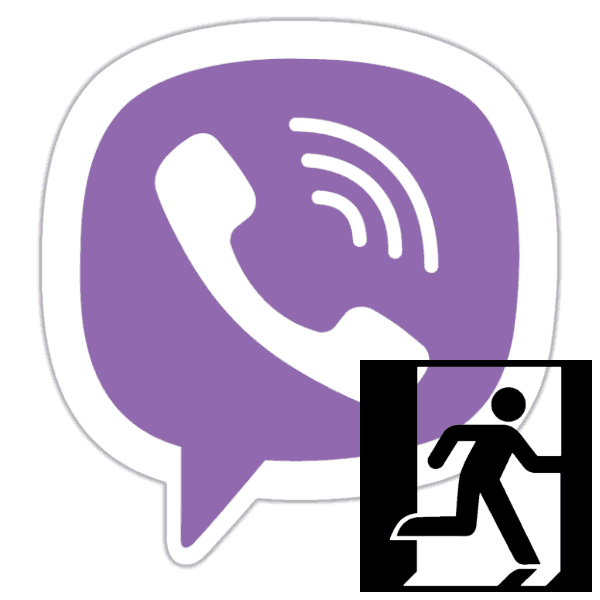
V nekaterih situacijah je treba začasno ustaviti pretok informacij, ki prihajajo iz Viberja v obliki obvestil o dejavnosti drugih udeležencev storitve. Najbolj logičen korak za rešitev te težave je zaprtje aplikacije za odjemalce za sporočila in ta članek prikazuje, kako to storiti v okolju Android, iOS in Windows.
Model uporabe katerega koli messengerja in Viber tu ni izjema, vključuje neprekinjeno delovanje storitve na uporabnikovi napravi (delo odjemalske aplikacije v ozadju). Ta pristop daje udeležencem sistema možnost, da se izognejo manjkajočim dohodnim sporočilom in klicem ter se pravočasno odzovejo nanje. Hkrati bo morda v nekaterih primerih treba dokončno zapreti sporočilo, dostop do te funkcije pa razvijalci Viber niso organizirali na enak (preprost) način, kot bi želeli številni lastniki računov v zadevnem sistemu izmenjave informacij.
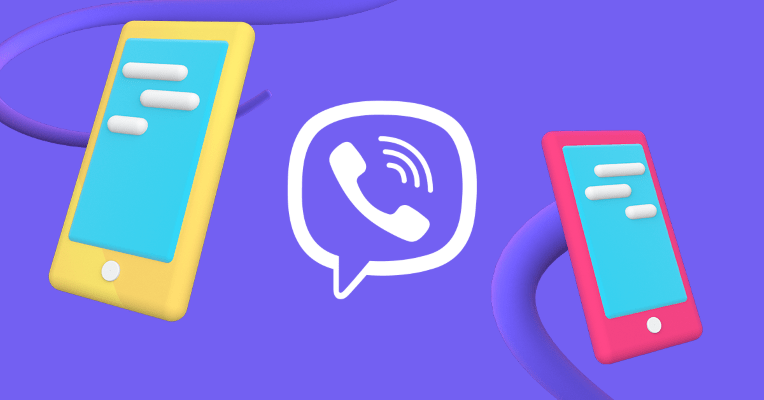
Vsebina
Kako zapreti glasnik Viber
Če bralnik z izhodom iz Weiberja pomeni izključitev računa v storitvi, se mora sklicevati na drugo gradivo, objavljeno na našem spletnem mestu. Spodaj se bomo osredotočili izključno na zaustavitev aplikacij za odjemalce messengerja.
Preberite tudi: Kako izbrisati svoj račun v Viberu
Viber za Android
Zapri Viber za Android res je preprosto, kljub temu da so razvijalci potrebno možnost precej skrivali v meniju aplikacije za storitve za stranke.
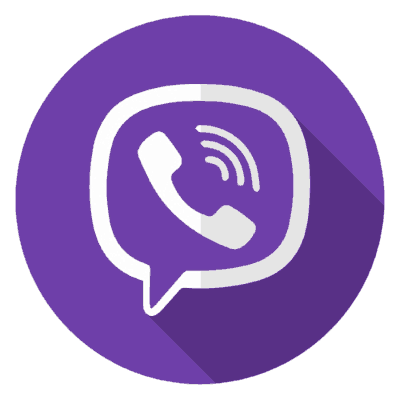
- Pojdite na nastavitve Viber. Če želite to narediti, odprite razdelek »Več« v messengerju in v meniju kliknite ime ustreznega elementa.
- Kliknite Splošno . Na dnu seznama možnosti, ki se prikaže na naslednjem zaslonu, poiščite element »Izhod«, ki bi se ga morali dotakniti.
- Ostaja, da potrdimo svoje lastne namere in zavedanje posledic operacije s pritiskanjem gumba »V redu« v oknu zahteve, ki se odpre. To je vse - Viber ste začasno pustili na telefonu.
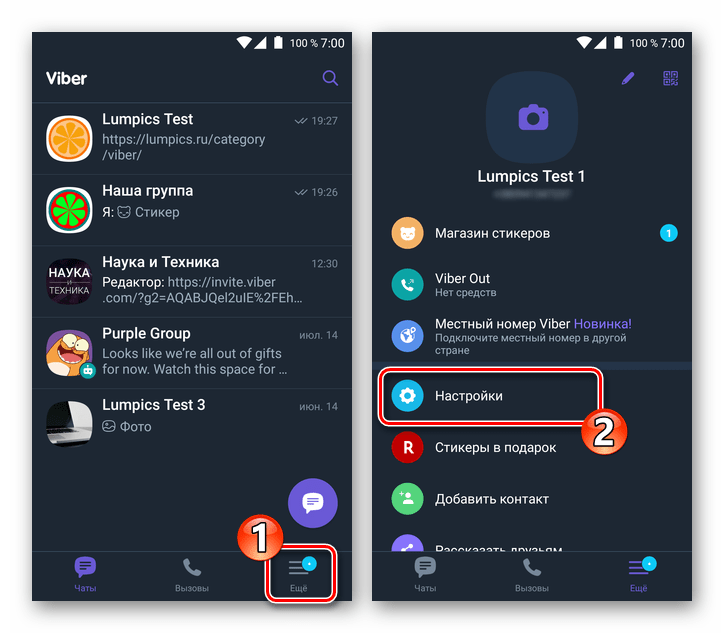
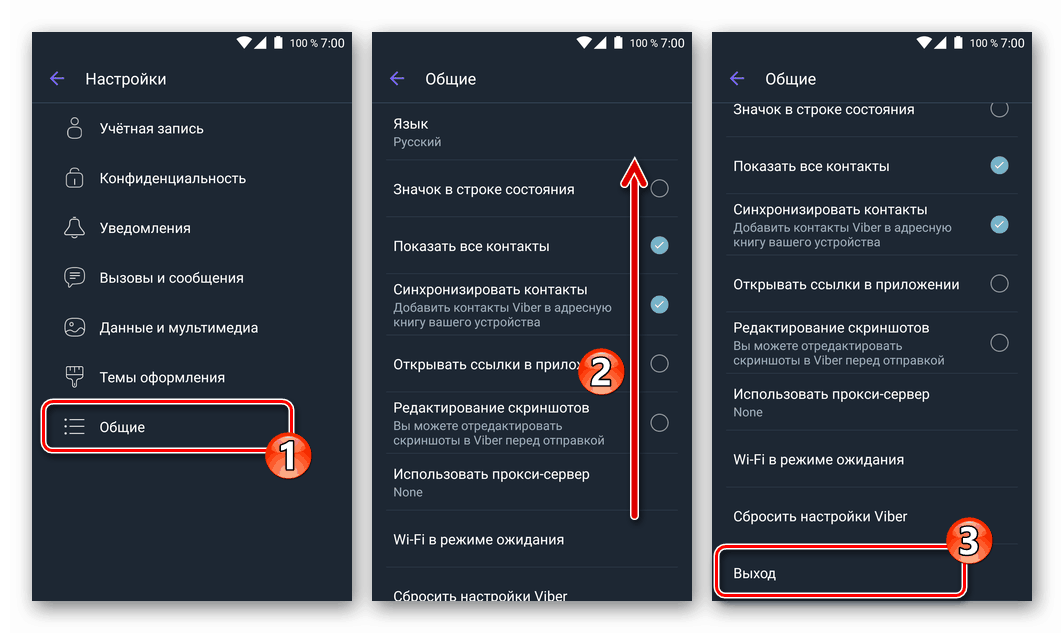
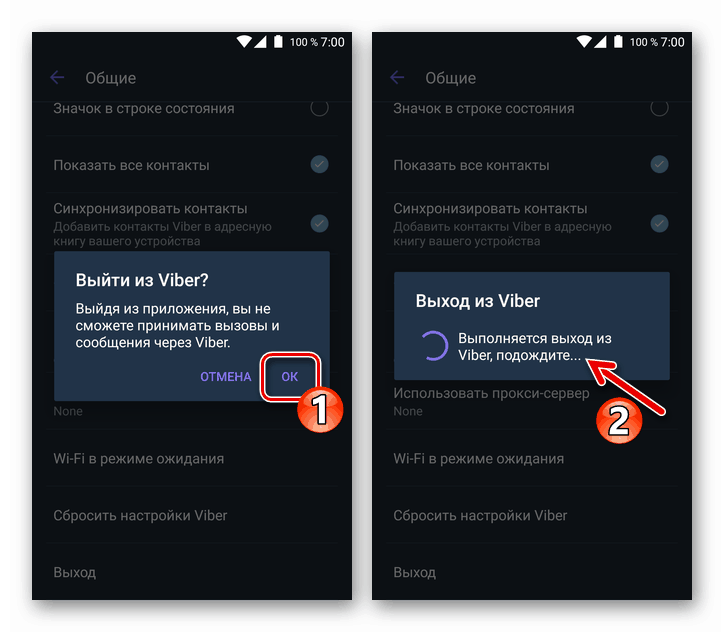
Če na primer visi Viber, zaradi česar izvedba zgornjih navodil ni mogoča, lahko uporabite standardne trike v zvezi z messengerjem, ki zahtevajo izhod iz aplikacij, ki delujejo na Androidu.
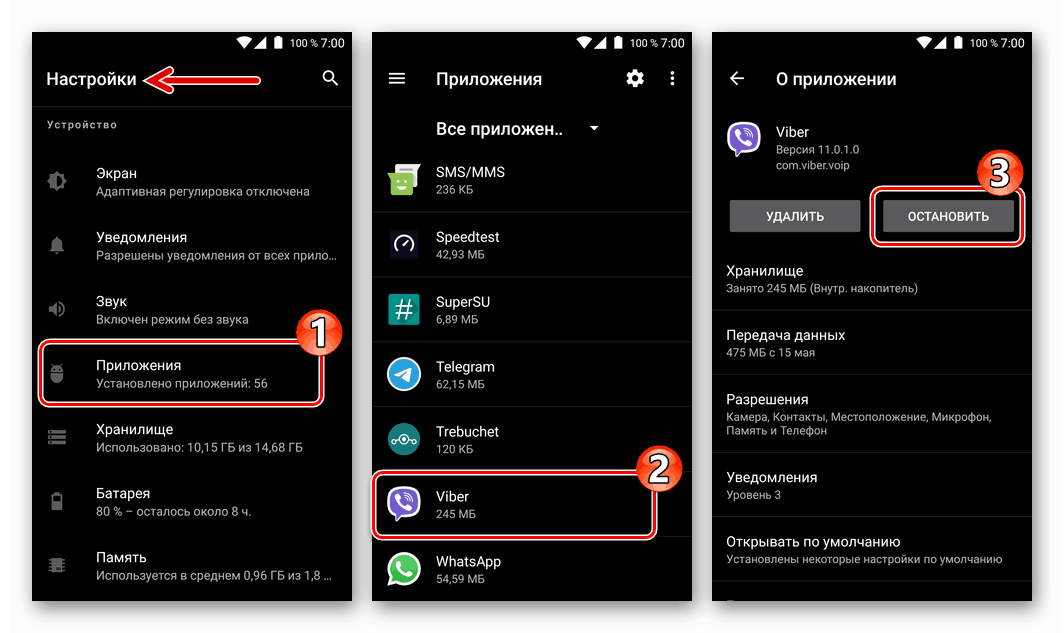
Več podrobnosti: Načini zapuščanja aplikacij za Android
Viber za iPhone
Načela, ki organizirajo delo programov v okolju iOS, lastnikom Applovih pametnih telefonov ne omogočajo izhoda Viber za iPhone res popolnoma, ne da bi deaktivirali račun ali odstranili stranko. V tej različici sporočila ni "gumba" za rešitev težave iz naslova članka.
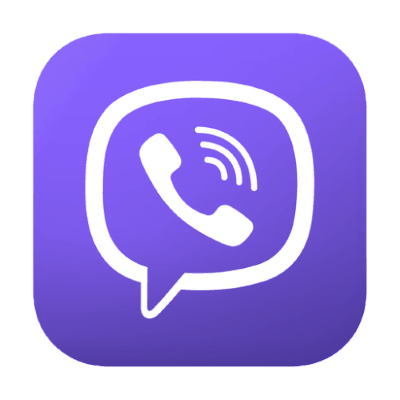
Lahko uporabite enega od načinov zapiranja programov v okolju Apple OS, kot je predlagano v gradivu na naslednji povezavi, vendar pa rezultata ne moremo šteti za popoln izhod iz odjemalca za sporočila. Po tem navodilu bo Viber zamrznjen in ne bo več prikazan v meniju zagnanih aplikacij, hkrati pa se v vaši napravi ne bodo ustavila obvestila o aktivnosti drugih udeležencev storitev in dohodni klici.
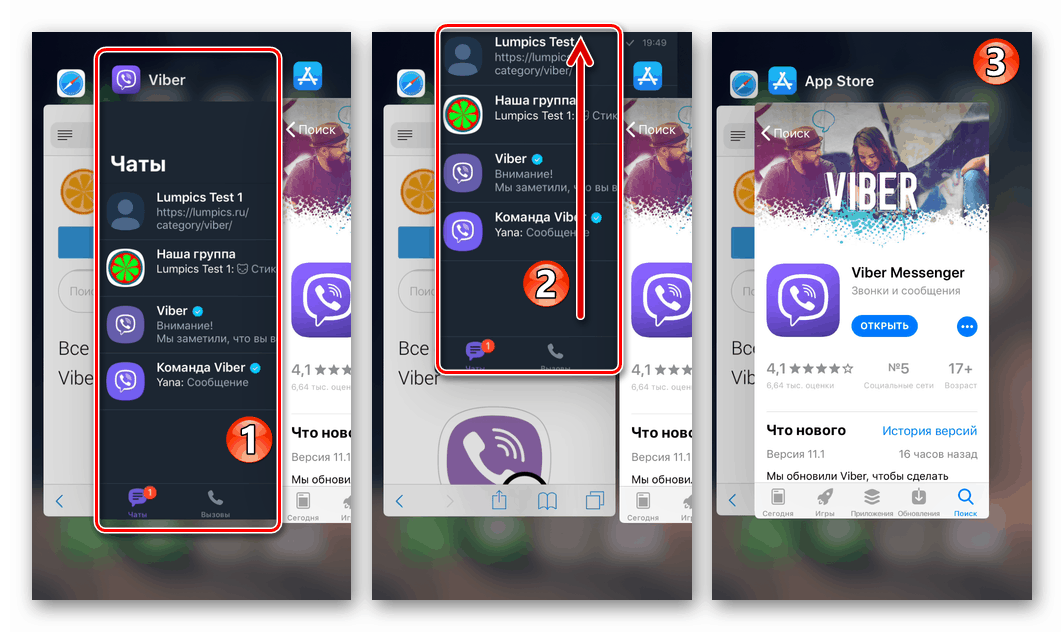
Več podrobnosti: Načini za izhod iz aplikacij na iPhone
Tistim lastnikom iPhone, ki so v položaju, ko je Viber preprosto treba začasno »spiti«, lahko svetujejo, da aktivirajo prepoved obveščanja iz sporočila in / ali utišajo zvok v aplikaciji za stranke. O drugi možnosti smo že govorili v članku na naši spletni strani in za izvajanje prvega priporočila sledite tem korakom.
Preberite tudi: Kako utišati zvok v Viberju za iPhone
- Odprite sporočilo in v meniju na dnu zaslona odprite razdelek »Več« . Nato kliknite "Nastavitve".
- Tapnite »Obvestila« , kjer se odpre seznam vseh vrst dejavnosti drugih uporabnikov Viber, o katerih vas naročnik sistema obvesti, tudi če je »zaprto«.
- Vsa stikala poleg elementov na prikazanem seznamu obrnite v položaj "Izklopljeno" in zaprite aplikacijo. Zdaj bo messenger svojo prisotnost na iPhone pokazal le s prikazom števca dohodnih sporočil na lastni ikoni. Upoštevajte, da prejemanje zvočnih in video klicev od drugih uporabnikov ne bo ustavilo!
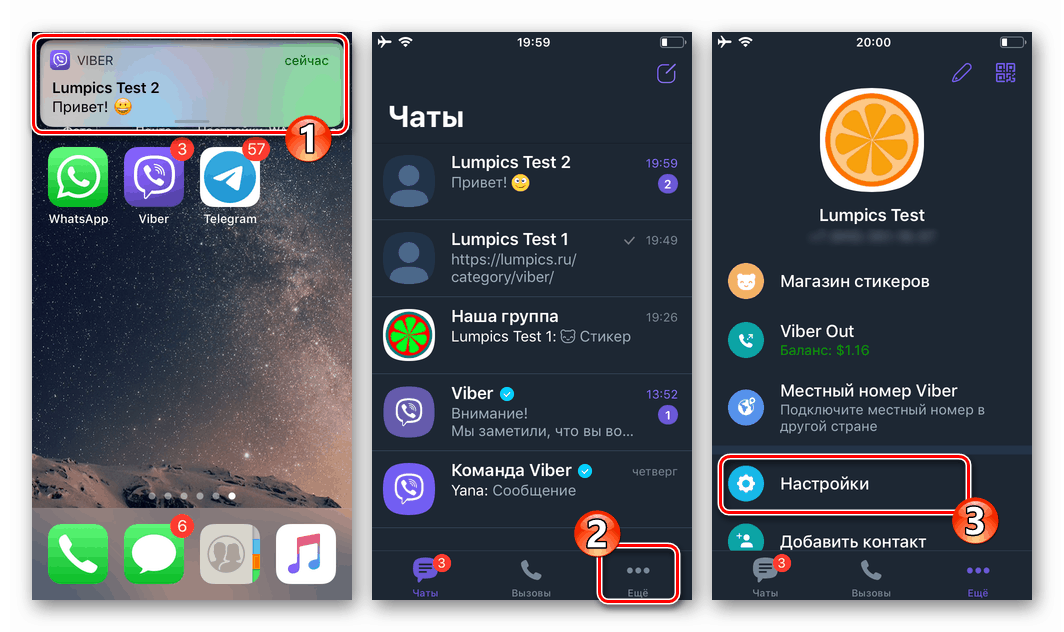
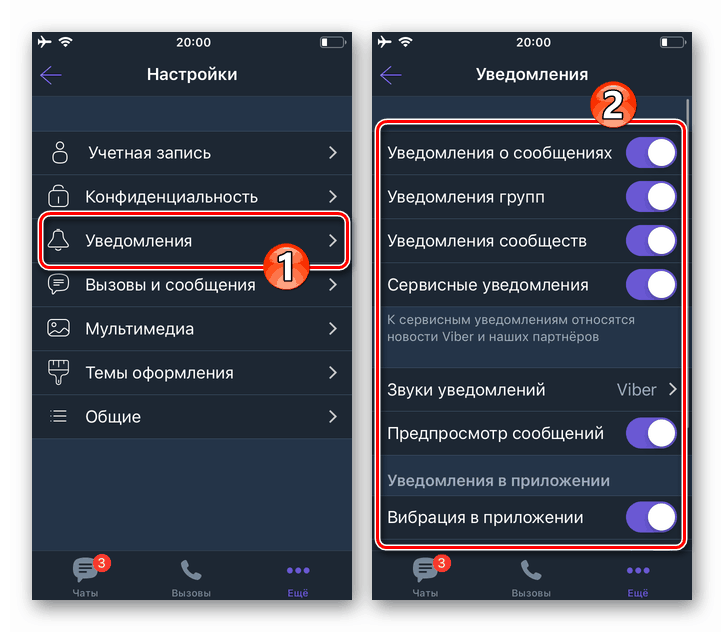
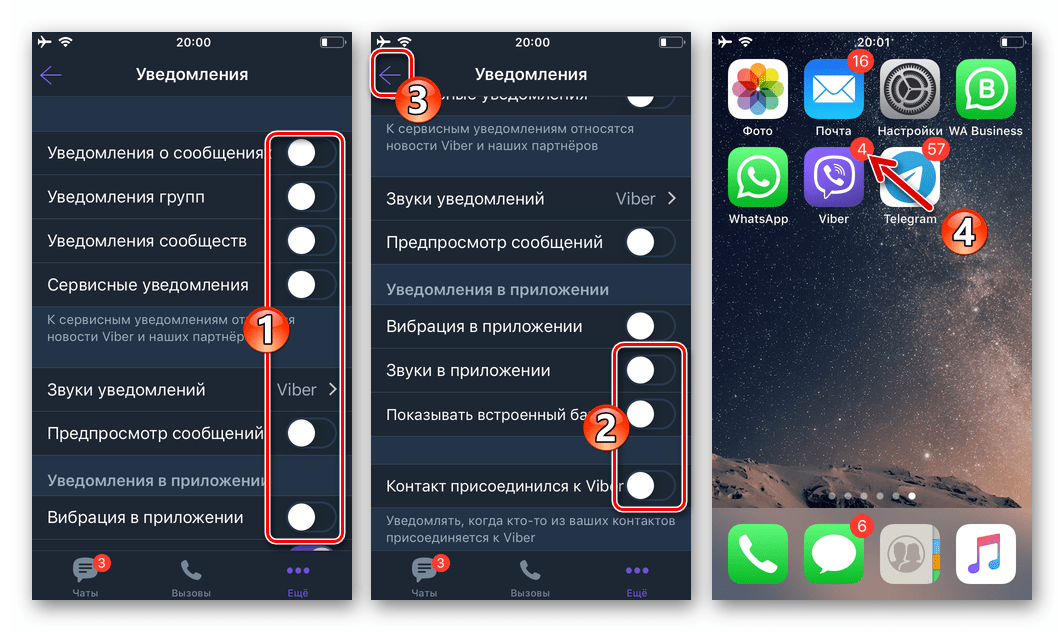
Poleg tega lahko prepovete oddajanje drugim uporabnikom Viber-ja glede vašega "Online" statusa - to pomaga zmanjšati število dohodnih sporočil in klicev. Če želite skriti dejstvo ali čas svojega bivanja v spletu, odprite "Nastavitve" , pojdite na "Zasebnost" in preklopite stikalo "Na spletu" v položaj "Izklopljeno" .
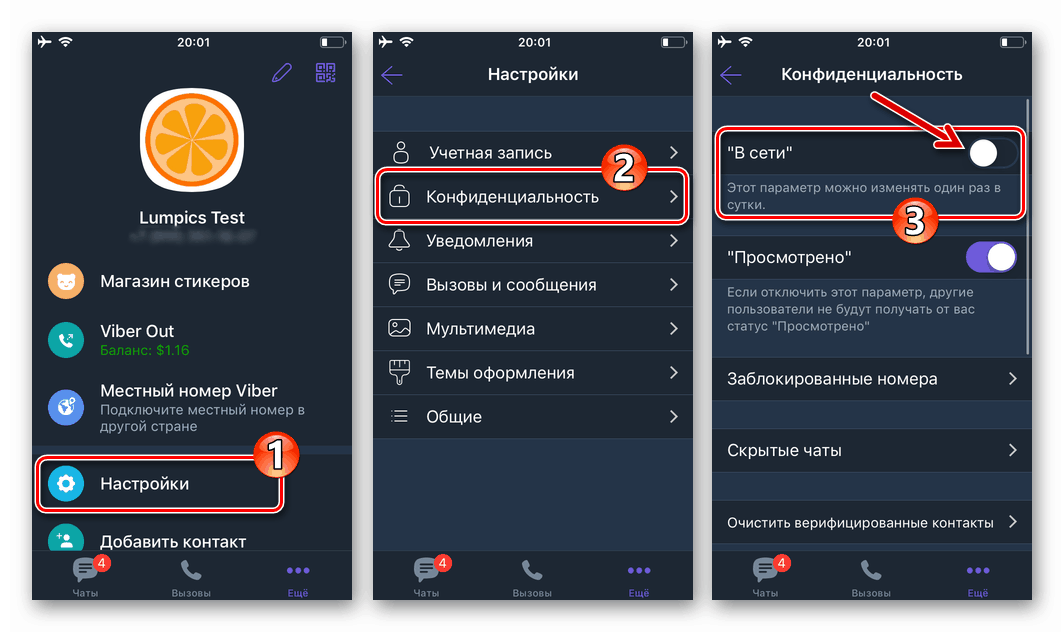
Viber za Windows
Odjava odjemalca Viber za PC nič težje kot ustavljanje katere koli druge programske opreme Windows, ki lahko deluje v ozadju. Zlaganje in ne zapiranje se zgodi v trenutku, ko kliknete gumb s križcem v glavi okna programa Messenger in za popoln izhod iz programa morate nadaljevati na naslednji način.

- Ne glede na to, ali je okno Viber prikazano na zaslonu računalnika ali ne, je mogoče messenger v celoti zapreti in ga iz RAM-a izvleči prek sistemske vrstice. Razširite ta element vmesnika sistema Windows s klikom na ustrezno ikono ob uri v spodnjem desnem kotu zaslona.
- Med prikazanimi v pladnju poiščite ikono "Viber" in z desno miškino tipko kliknite nanjo.
- V pojavnem meniju izberite "Exit" . Posledično bo odjemalec storitve v računalniku zaprt, okno z aplikacijami bo izginilo in sel vas ne bo več motil z obvestili in klici, dokler ga ne zaženete znova.

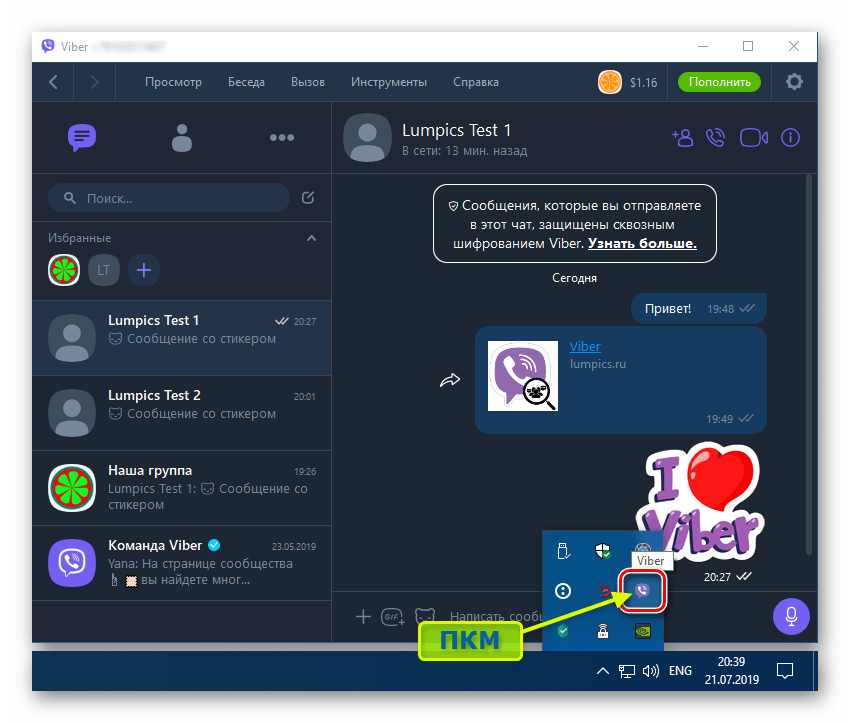

V računalniku izključite Viber odjemalec
Celoten uporabnik te aplikacije ima poleg običajnega izhoda iz Viberja za Windows možnost onemogočanja odjemalca v računalniku / prenosniku, to je možnost onemogočanja dostopa do Messengerja prek vašega računa na določeni napravi Windows. Hkrati naslednji koraki na noben način ne bodo vplivali na Viber na drugih napravah.
Po izpolnitvi naslednjih navodil bo treba sporočilo v računalniku / prenosniku ponovno aktivirati in sinhronizirati z mobilno različico Viber! Priporočamo, da pred manipulacijo varnostno kopirate zgodovino klepeta!
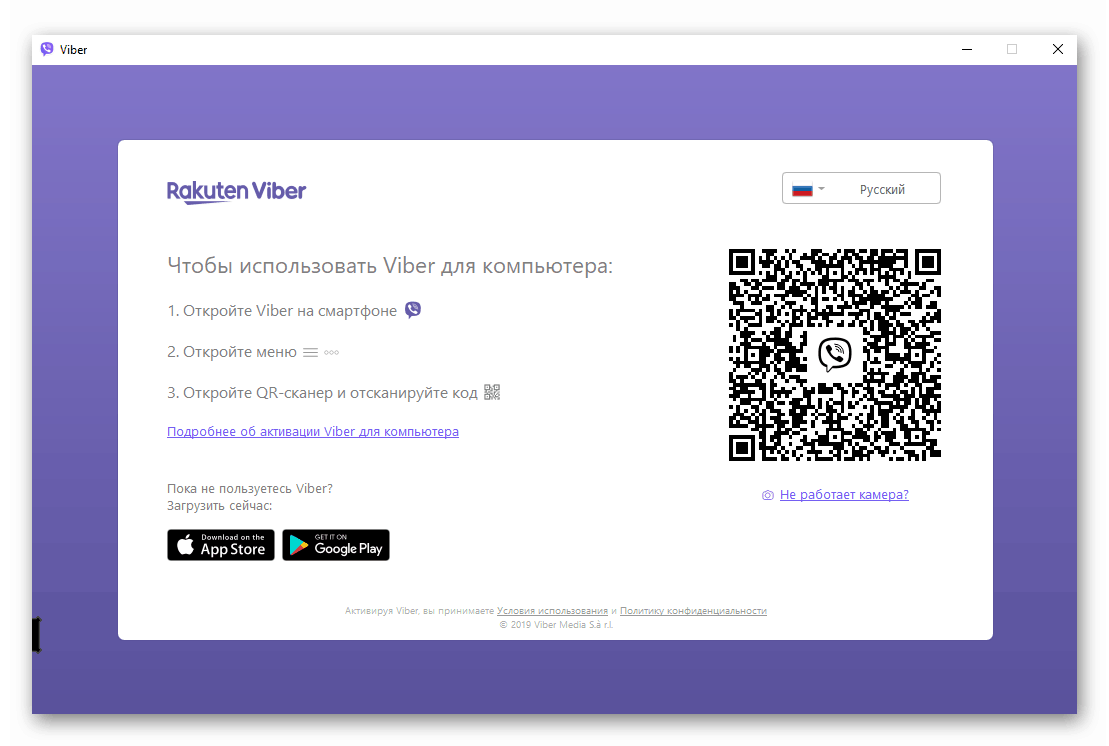
Preberite tudi: Varnostno kopiranje v glasniku Viber
- Odprite Viber za računalnik in v meniju "Orodja" odprite program "Nastavitve ..." .
- Na seznamu nastavitev na levi strani okna kliknite »Varnost in zasebnost« .
- V območju, ki opisuje to funkcijo, kliknite gumb »Deaktiviraj« .
- Potrdite sistemsko zahtevo tako, da v oknu kliknete »Onemogoči« .
- To je vse - v prihodnosti boste za dostop do Messengerja prek namizne aplikacije morali aktivirati s pomočjo "glavnega" odjemalca Viber, nameščenega na pametnem telefonu.
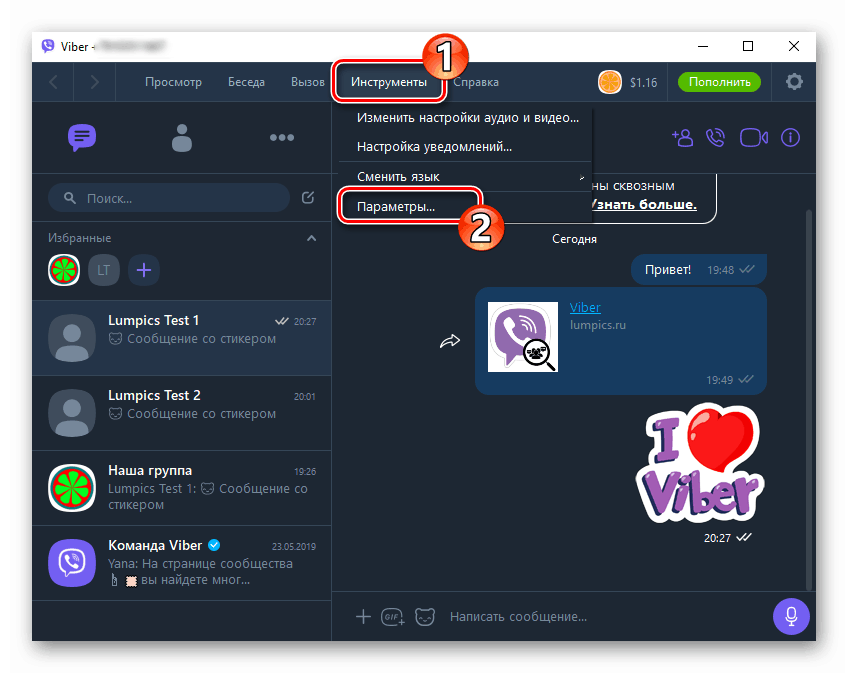
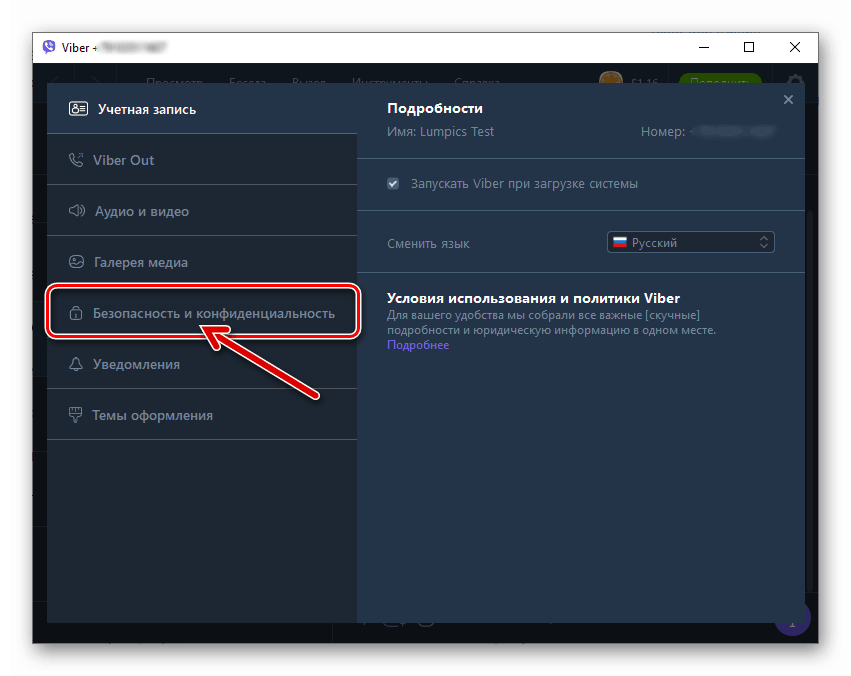

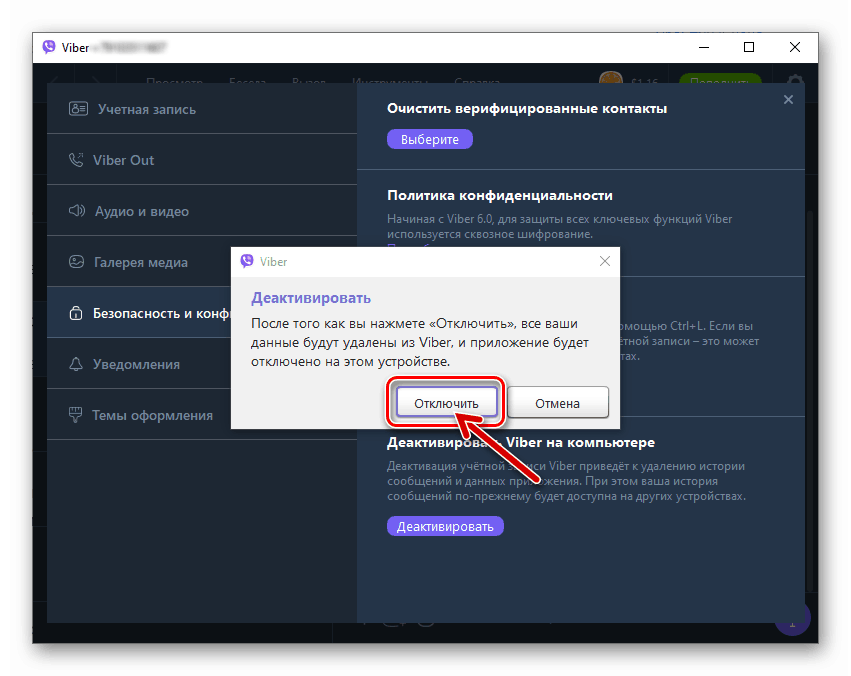
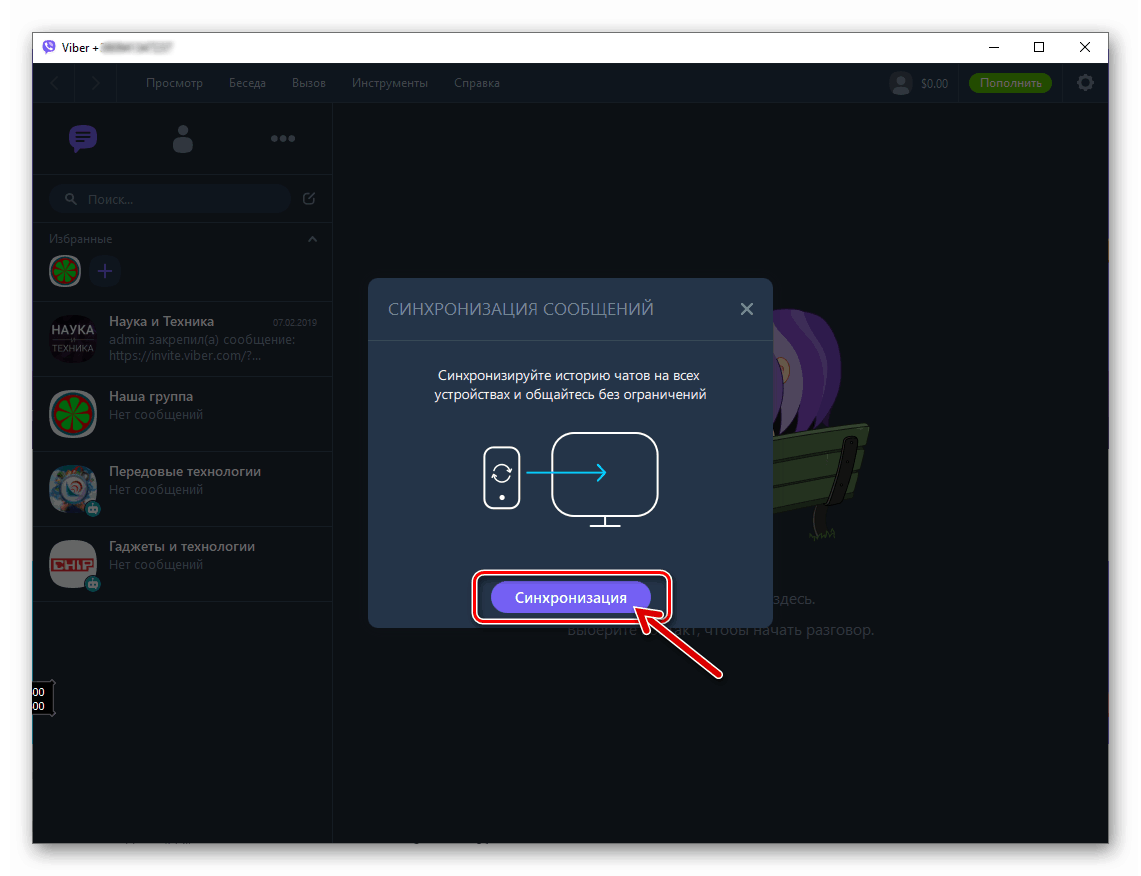
Več podrobnosti: Kako sinhronizirati Viber na PC-ju in pametnem telefonu ali iPhone-u
Iz računalnika iz pametnega telefona zapustite Viber
Včasih se zgodi, da ga mora imetnik računa Viber, ki občasno uporablja dodatnega odjemalca sistema Windows, zapreti, vendar ni dostopa do računalnika / prenosnika, kjer je nameščen program. V tej situaciji lahko uporabite funkcijo, ki omogoča oddaljeno deaktivacijo aplikacije v računalniku in integrirano v sporočevalnike za Android in iOS. Klic možnosti poteka v obeh operacijskih sistemih enako.
- Zaženite Viber na svojem pametnem telefonu in pojdite na razdelek »Nastavitve« na kartici »Več « v aplikaciji.
- Kliknite Račun in nato odprite Računalniki in tablični računalniki .
- Na seznamu naprav, ki ste se prijavili v messenger, poiščite prekinjeno povezavo s sistemom in tapnite "DEACTIVATE" na območju z imenom osebnega računalnika / prenosnika. Potrdite zahtevo, po kateri se izvede izhod iz aplikacije Viber Windows ali bolje deaktivacija računa v osebnem računalniku.
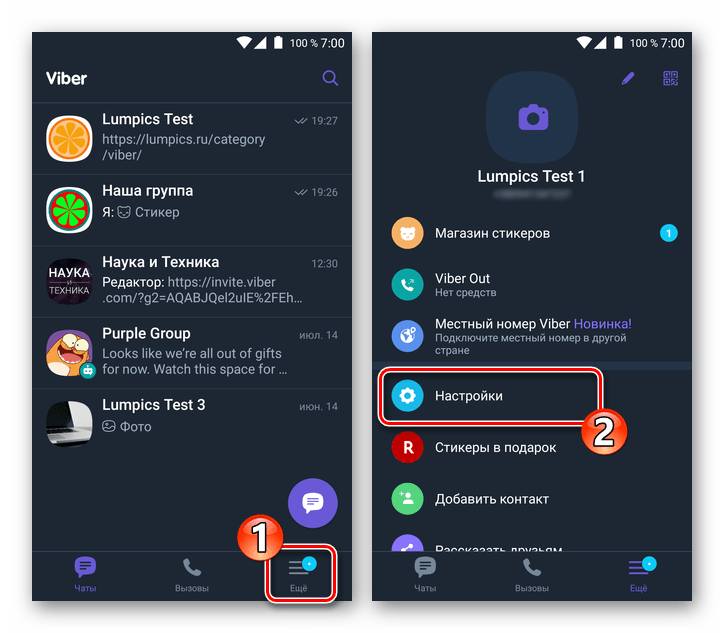
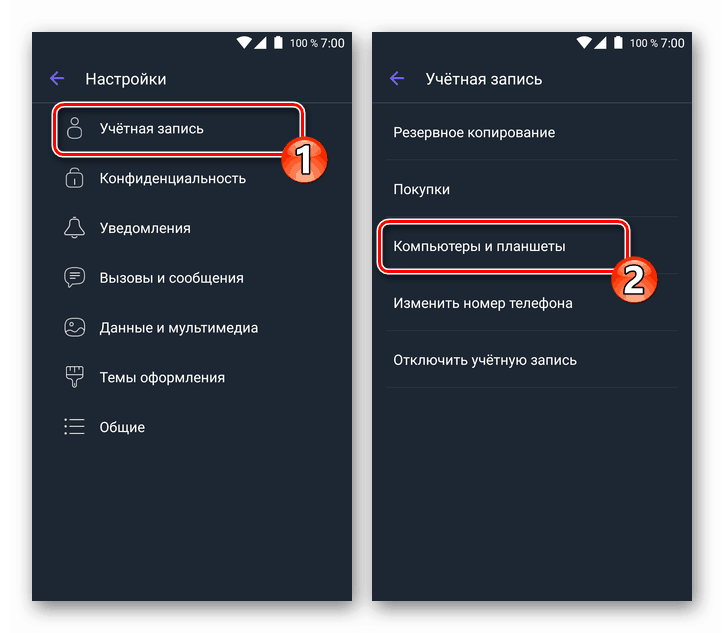
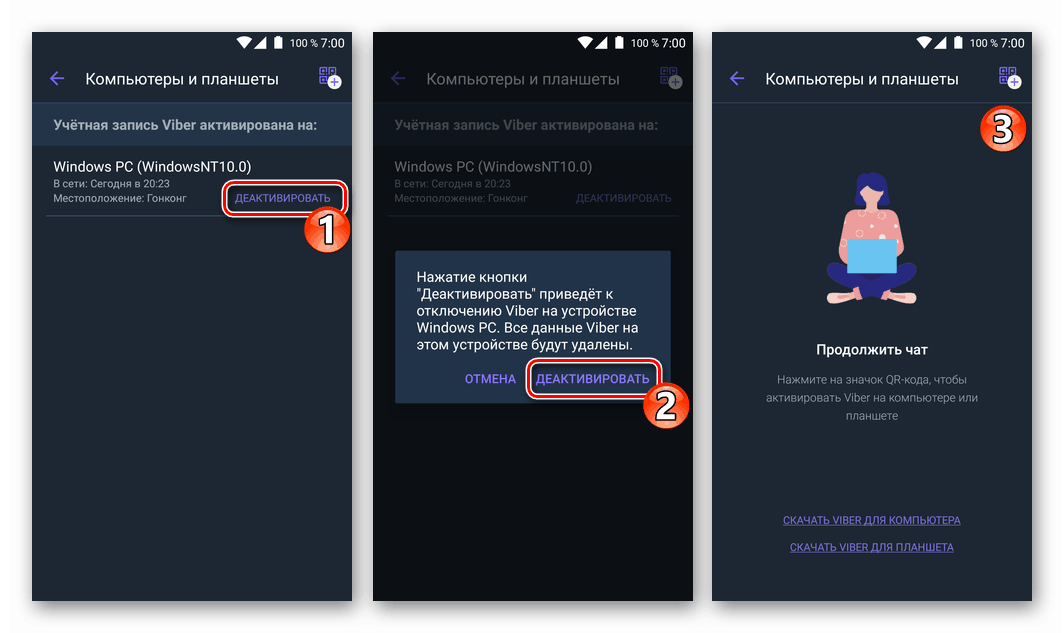
Zaključek
Kot vidite, nalogo izstopa iz strankinih aplikacij Viber rešujemo z ne povsem standardnimi pristopi, v okolju iOS v celoti pa je na splošno neuresničljiv. Hkrati je mogoče začasno ustaviti delo glasnika, če upoštevate zgornja priporočila.